今回はWINSCPのセッション情報について紹介します。
私は、以前WordPressでHTMLファイルをアップロードする際に、WINSCPを使用していました。
その際に、接続先のサーバーのセッション情報を入力しなければいけないのですが、
こちらの調査にかなり時間を費やしてしまったため、備忘録的に記事に残そうと思います。
誰かの参考になれば幸いです。
※今回はサーバー「ConoHa」に関する内容となりますのでご承知おき下さい。
WINSCPのセッション情報
WINSCPのセッション情報とはなんぞや?と思う方もいらっしゃると思います。
WINSCPのセッション情報は、サーバーに接続する際に必要な情報です。
具体的には、以下の画像の通りです。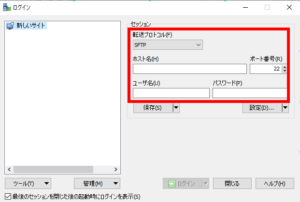
上記の画像に記載の通り、サーバーに接続する際に必要な情報は以下の5つです。
①転送プロトコル
②ホスト名
③ポート番号
④ユーザ名
⑤パスワード
上記の情報について、何を設定すればよいかをご説明します。
設定内容の確認方法
転送プロトコル
転送プロトコルについては、SFTPで良いです。FTPとかもありますが、SFTPのほうがセキュリティ面でも高いですので、SFTPを選択して下さい。
ホスト名
こちらは接続先のサーバー名を入力して下さい。
確認方法は、以下の通りです。
①ConoHaへログインしていただき、「WING」を選択して下さい。
※画面上部にあります。
②左のメニューバーから「サイト管理」を選択して下さい。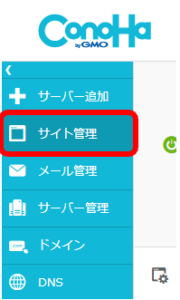
③その後、「FTP」を選択して下さい。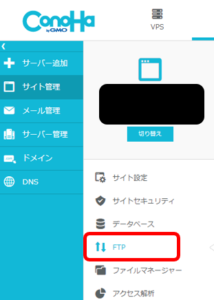
④FTPのアカウント情報が出てきますので、対象のアカウントの詳細を表示して下さい。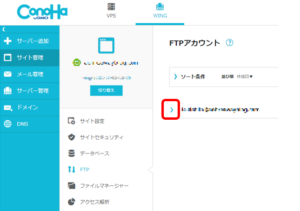
⑤詳細が表示されますので、そのうち「FTPサーバー」をコピーして
WINSCPの「ホスト名」に張り付けてください。
以上です。
ポート番号
ポート番号は、転送プロトコルを設定すると自動で21が提案されてきますのでそのままで良いです。
もし、提案されてこないの場合は「21」を設定して下さい。
ユーザ名
ユーザ名は、FTPアカウントの名称を設定して下さい。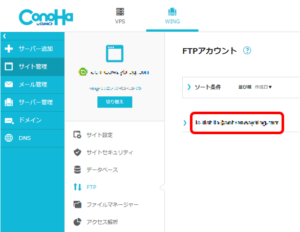
パスワード
パスワードは、WINSCPから接続先のサーバーに入る際のパスワードになります。
今回の場合、ConoHaのログインパスワードを設定して下さい。
設定内容のまとめ
設定内容に関して、まとめます。
①転送プロトコル:SFTP
②ホスト名:FTPアカウントのFTPサーバー(接続先のサーバー名)
③ポート番号:21
④ユーザ名:FTPアカウント(サーバーのアカウント名)
⑤パスワード:ConoHaのログイン時のパスワード(サーバーのログインパスワード)
まとめ
今回はWINSCPにて、ConoHaのサーバーに接続する際のセッション情報に関する説明でした。
サーバーがConoHaと特定の方だけに該当する情報になりますが、誰かの参考になればうれしいです!



コメント